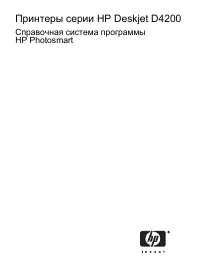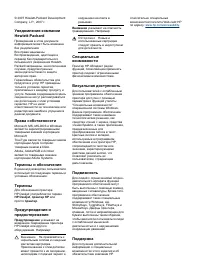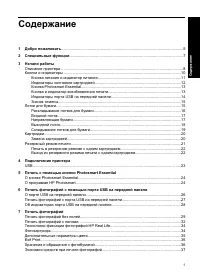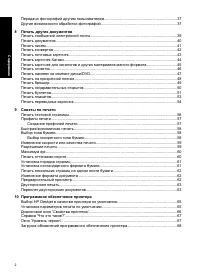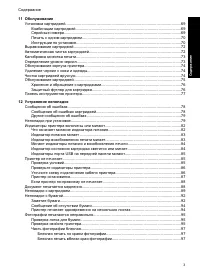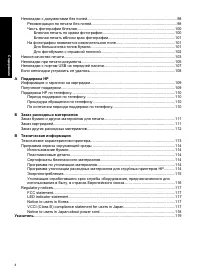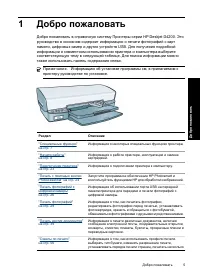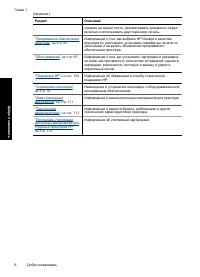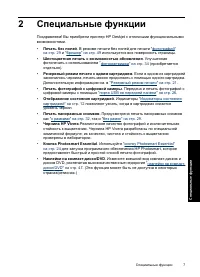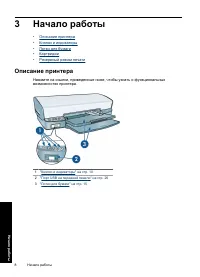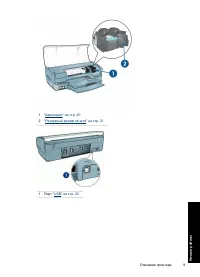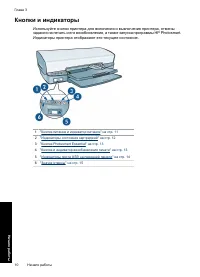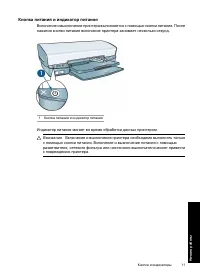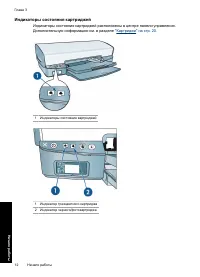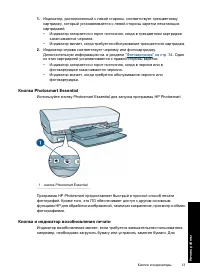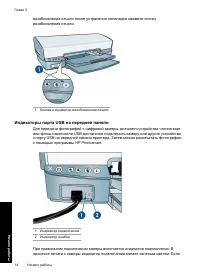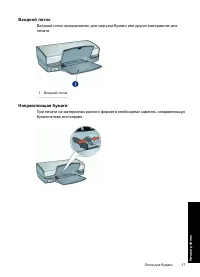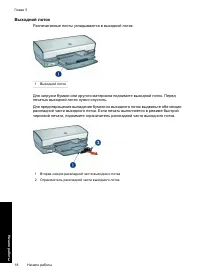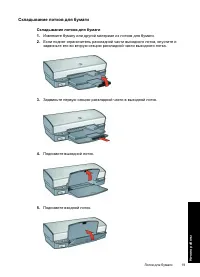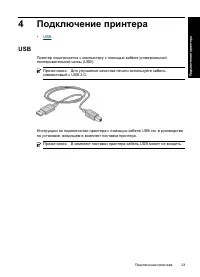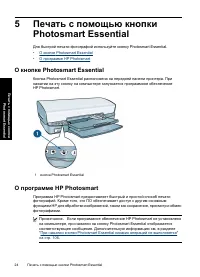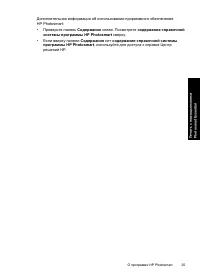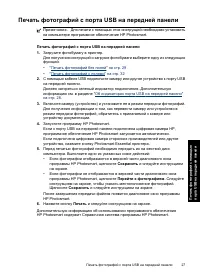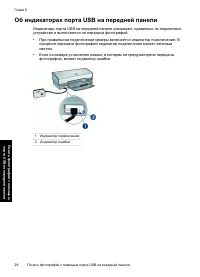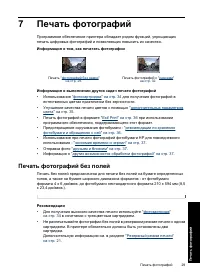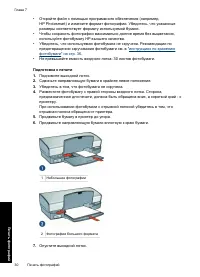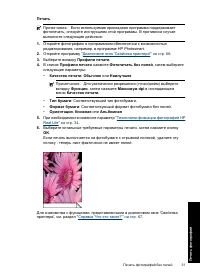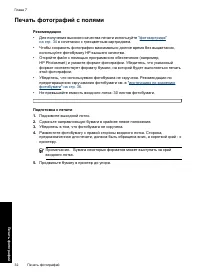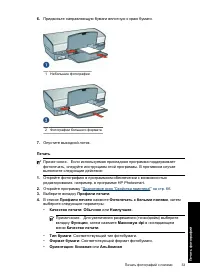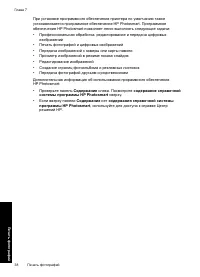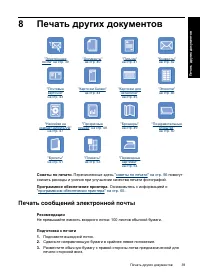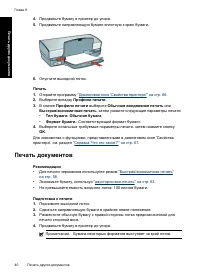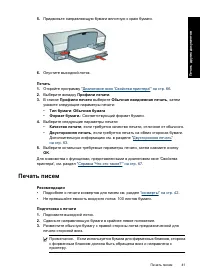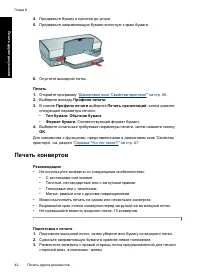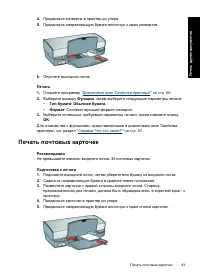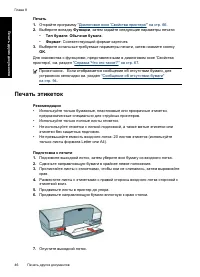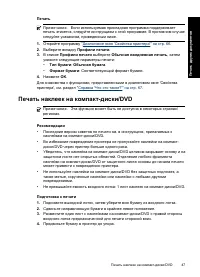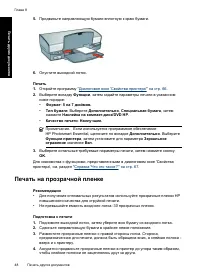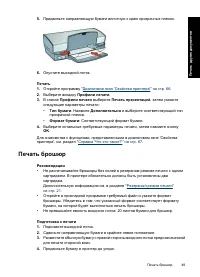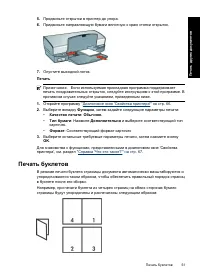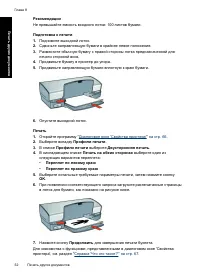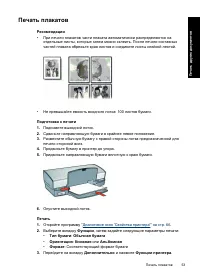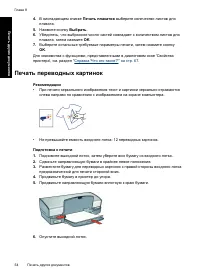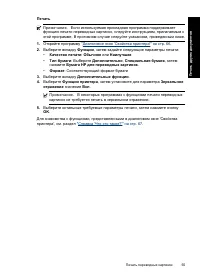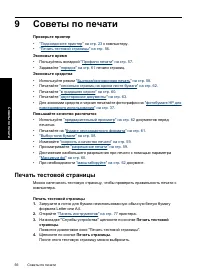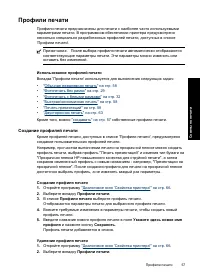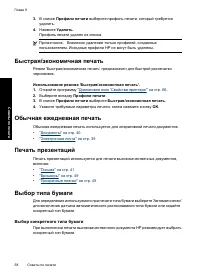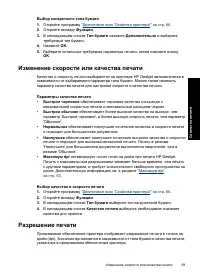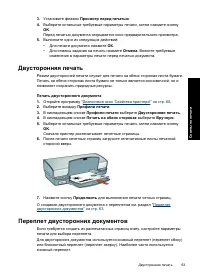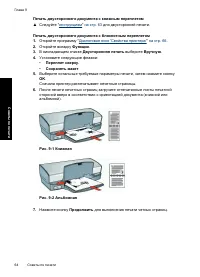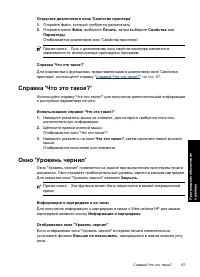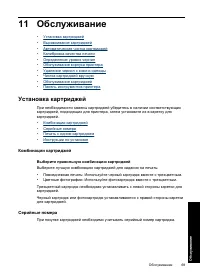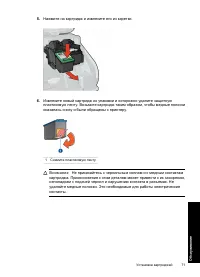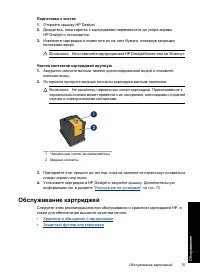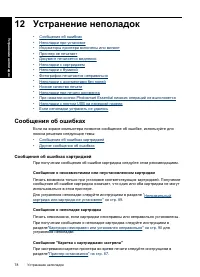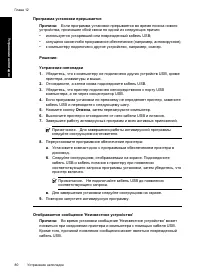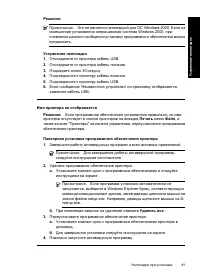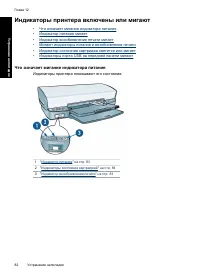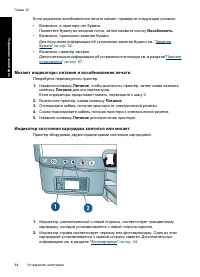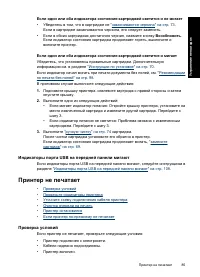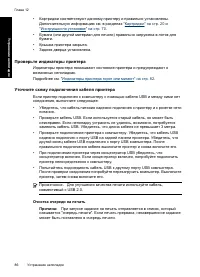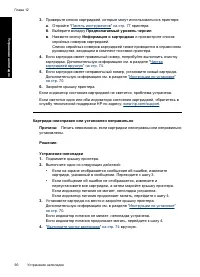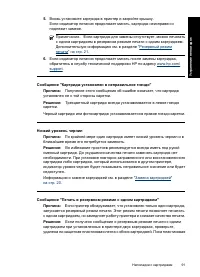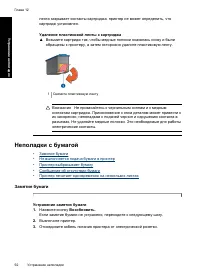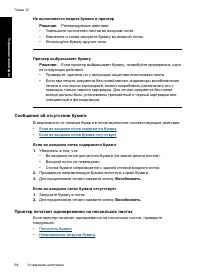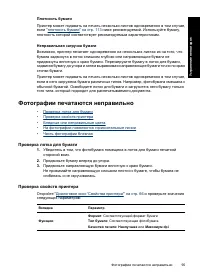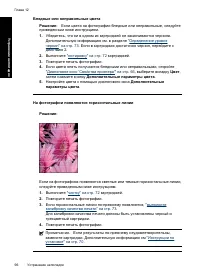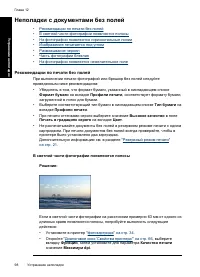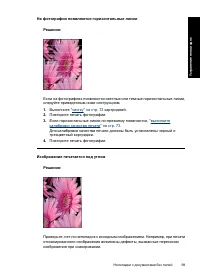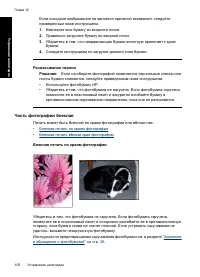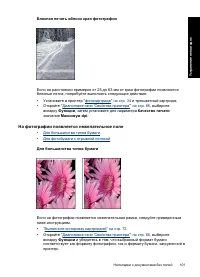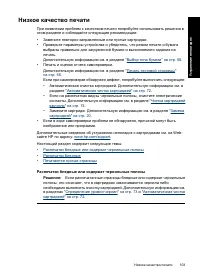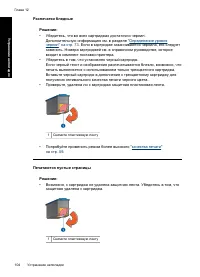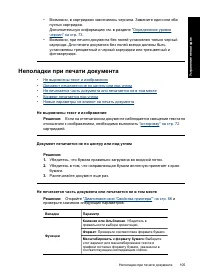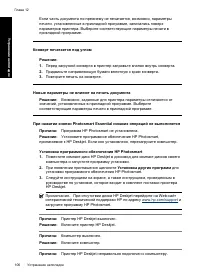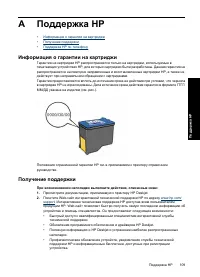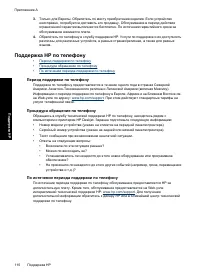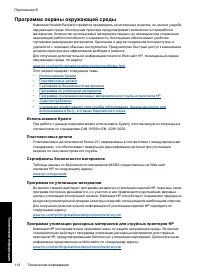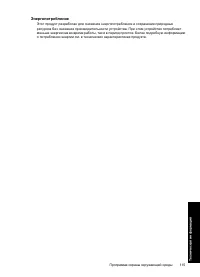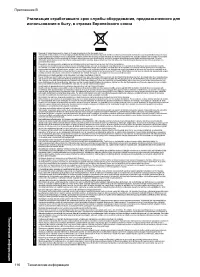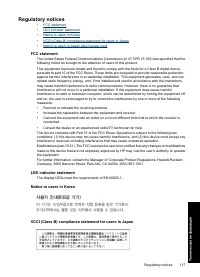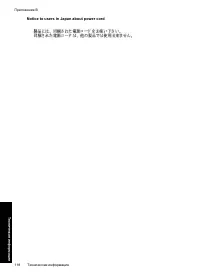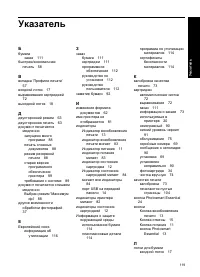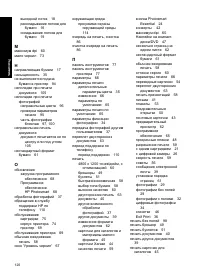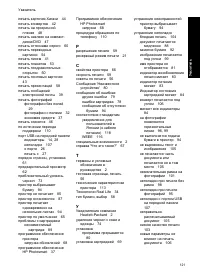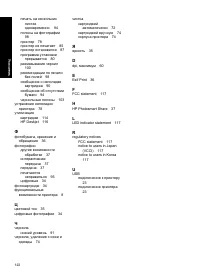Принтер HP DeskJet D4263 - инструкция пользователя по применению, эксплуатации и установке на русском языке. Мы надеемся, она поможет вам решить возникшие у вас вопросы при эксплуатации техники.
Если остались вопросы, задайте их в комментариях после инструкции.
"Загружаем инструкцию", означает, что нужно подождать пока файл загрузится и можно будет его читать онлайн. Некоторые инструкции очень большие и время их появления зависит от вашей скорости интернета.
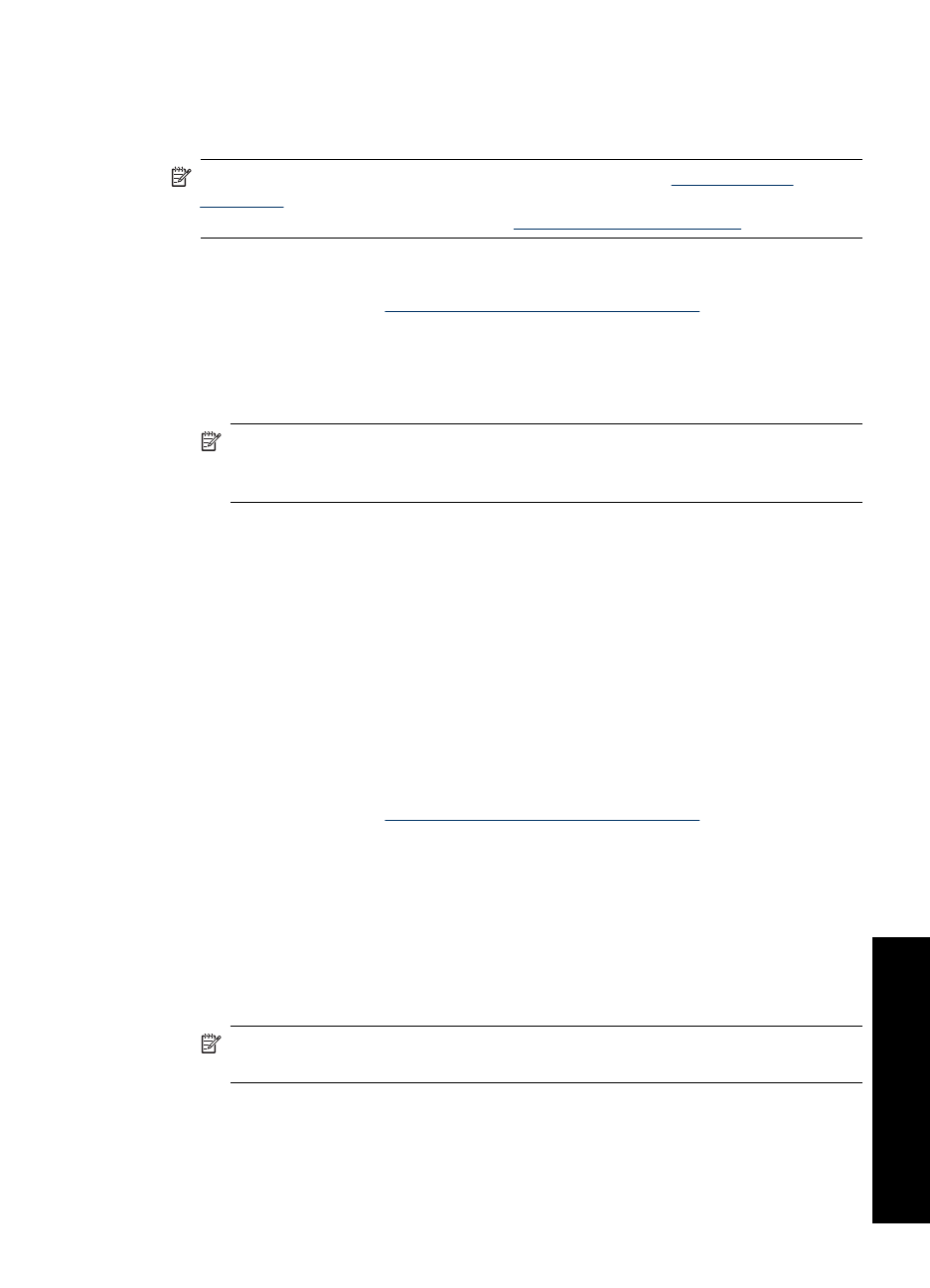
Установка
фотокартриджа
▲ Для
установки
фотокартриджа
необходимо
сначала
извлечь
черный
картридж
из
принтера
,
затем
установить
фотокартридж
в
правой
части
каретки
.
Примечание
.
Подробнее
об
установке
картриджа
см
.
.
Для
защиты
картриджа
,
извлеченного
из
принтера
,
следуйте
рекомендациям
в
разделе
Использование
фотокартриджа
1.
Откройте
программу
2.
Выберите
вкладку
Профили
печати
.
3.
В
списке
Профили
печати
выберите
вариант
Фотопечать
-
без
полей
или
Фотопечать
-
с
белыми
полями
.
4.
В
ниспадающем
меню
Качество
печати
выберите
Обычное
или
Наилучшее
.
Примечание
.
Для
увеличения
разрешения
(
точки
/
дюйм
)
выберите
вкладку
Функции
,
затем
нажмите
Максимум
dpi
в
ниспадающем
меню
Качество
печати
.
5.
В
ниспадающем
меню
Тип
бумаги
выберите
требуемый
тип
фотобумаги
.
6.
Выберите
остальные
требуемые
параметры
печати
,
затем
нажмите
кнопку
OK
.
Дополнительные
параметры
цвета
Диалоговое
окно
Дополнительные
параметры
цвета
используется
для
настройки
печати
цветов
на
фотографиях
.
При
изменении
этих
настроек
цвета
на
распечатках
будут
отличаться
от
цветов
на
мониторе
компьютера
.
Задание
дополнительных
параметров
цвета
1.
Откройте
программу
2.
Выберите
вкладку
Цвет
и
нажмите
кнопку
Дополнительные
параметры
цвета
.
Отображается
диалоговое
окно
'
Дополнительные
параметры
цвета
'.
3.
Можно
настроить
следующие
параметры
:
•
На
общую
передачу
цветов
при
печати
влияет
настройка
таких
параметров
,
как
Яркость
,
Насыщенность
и
Цветовой
тон
.
•
Для
задания
уровня
каждого
цвета
,
используемого
при
печати
,
служат
ползунковые
регуляторы
Голубой
,
Пурпурный
,
Желтый
и
Черный
.
Примечание
.
При
настройке
параметров
цвета
изменения
отображаются
в
окне
предварительного
просмотра
.
4.
После
задания
настроек
цветов
нажмите
кнопку
OK
.
5.
Выберите
остальные
требуемые
параметры
печати
,
затем
нажмите
кнопку
OK
.
Дополнительные
параметры
цвета
35
Печать
фо
то
гр
афий